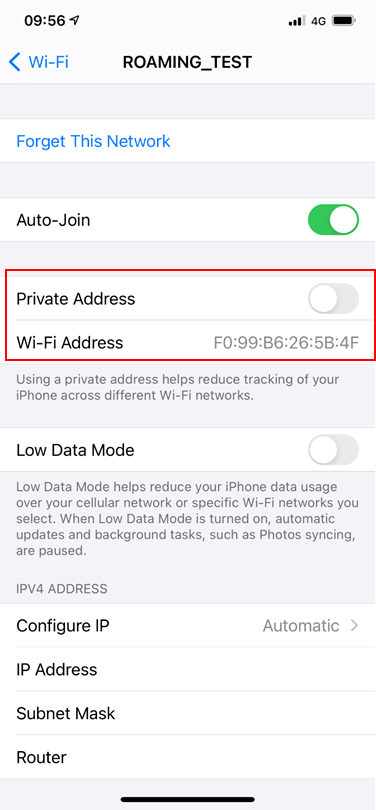[Nirkabel] Mengapa Saya Melihat Beberapa Kali Perangkat Saya Di Daftar Perangkat Router Aplikasi/Web GUI?
Perangkat yang menjalankan Android 10 dan iOS 14 atau lebih baru memiliki fitur keamanan yang secara berkala mengubah alamat kontrol akses media (MAC) mereka saat menyambungkan ke jaringan. Untuk kedua sistem operasi, fitur ini diaktifkan secara default.
Catatan: Perangkat dengan iOS 14 di bawah dan Android 10 tidak menyediakan fitur ini.
Aplikasi/Web ASUS Router menggunakan alamat MAC untuk melacak perangkat Anda yang terhubung. Sebagai hasil dari fitur ini, setelah perangkat Anda diberi alamat MAC baru, perangkat tersebut muncul dalam daftar perangkat sebagai perangkat yang baru terhubung.
Kendala apa yang akan saya alami di jaringan saya jika saya mengaktifkan Pengacakan Alamat MAC?
Karena pengacakan alamat MAC, perangkat yang mengacak alamatnya mungkin tidak dapat diidentifikasi dan akan muncul dengan jenis "Tidak diketahui" atau nama perangkat yang tidak tepat di aplikasi/Web. Untuk perangkat yang mengubah alamat MAC antar koneksi, perlu diketahui bahwa fitur di Aplikasi/Web berikut mungkin terpengaruh.
- Hapus klien offline (Delete offline clients)
- Pemblokiran Akses Internet perangkat tunggal (Single device Internet Access Blocking)
- Pembatas Bandwidth (Bandwidth Limiter)
- Filter MAC (MAC filter)
- Penjadwal Nirkabel (Wireless Scheduler)
- Bangun-di-LAN (Wake-on-LAN)
- Mode Game Seluler (Mobile Game Mode)
- Kontrol orang tua (Penjadwalan waktu)/Parental control (Time scheduling)
- Keluarga (Filter konten & blok jadwal)/Family (Content filter & schedule block)
Catatan: Daftar tersebut mencakup fitur yang dipengaruhi oleh pengacakan alamat MAC tetapi tidak terbatas pada yang terdaftar. Semua fitur terkait MAC akan terpengaruh.
Dapatkah saya menonaktifkan Pengacakan Alamat MAC di perangkat saya?
Iya. Anda dapat memilih untuk menonaktifkan alamat MAC acak di perangkat itu sendiri. Fitur MAC / MAC pribadi acak ini tidak tersedia untuk versi di bawah iOS 14 atau Android 10. Pastikan untuk memeriksa perangkat Anda untuk mengetahui informasi versinya sebelum melanjutkan di bawah.
Bagaimana cara menonaktifkan Fitur pengacakan alamat MAC (Randomized MAC Address) pada perangkat Android?
1. Silakan luncurkan Android Pengaturan (Settings).
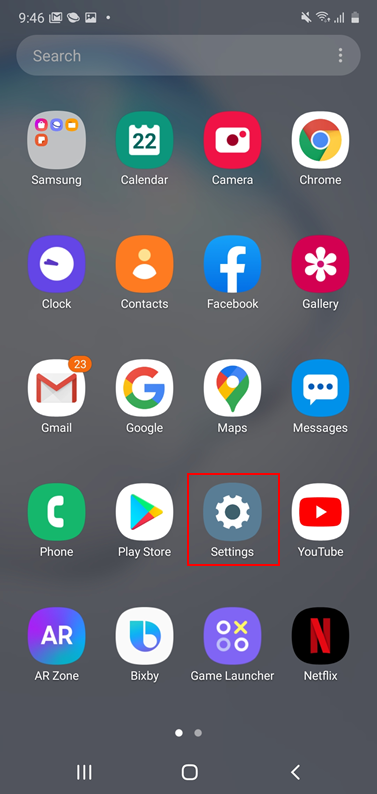
2. Pilih Jaringan dan Internet (Network and Internet).
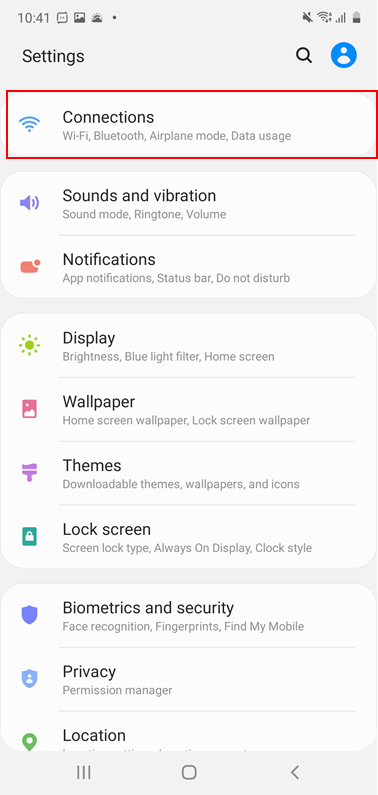
3. Pilih Wi-Fi.
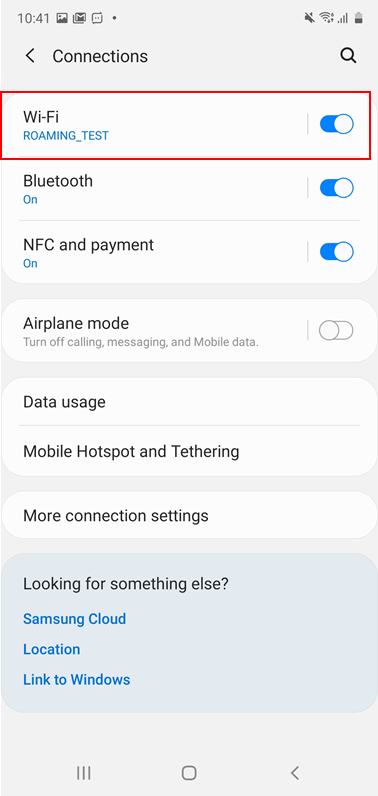
4. Pilih ikon gerigi (gear) disebelah koneksi Wi-Fi rumah Anda.
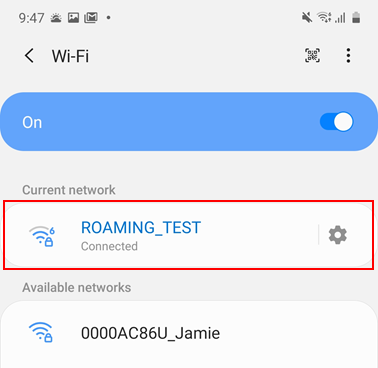
5. Pilih tipe alamat Mac (MAC address type).
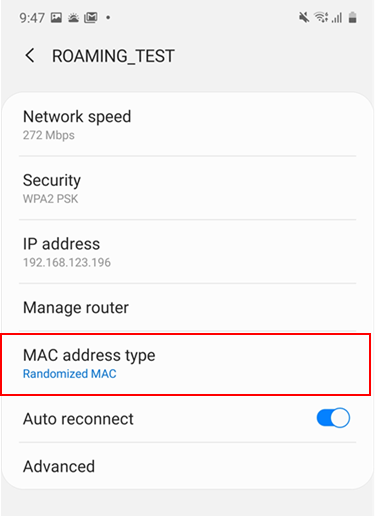
6. Pilih Perangkat MAC (Device MAC).
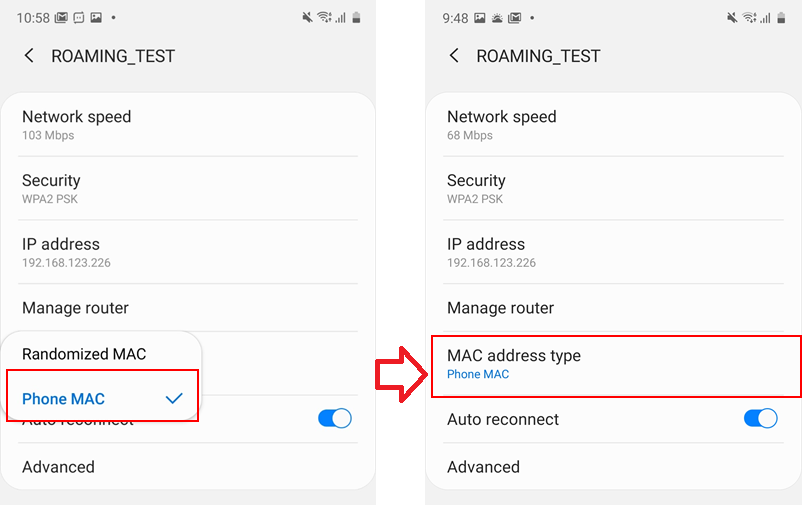
Bagaimana cara menonaktifkan Fitur Alamat Pribadi di perangkat iOS?
1. Luncurkan aplikasi Pengaturan (Settings) iOS.
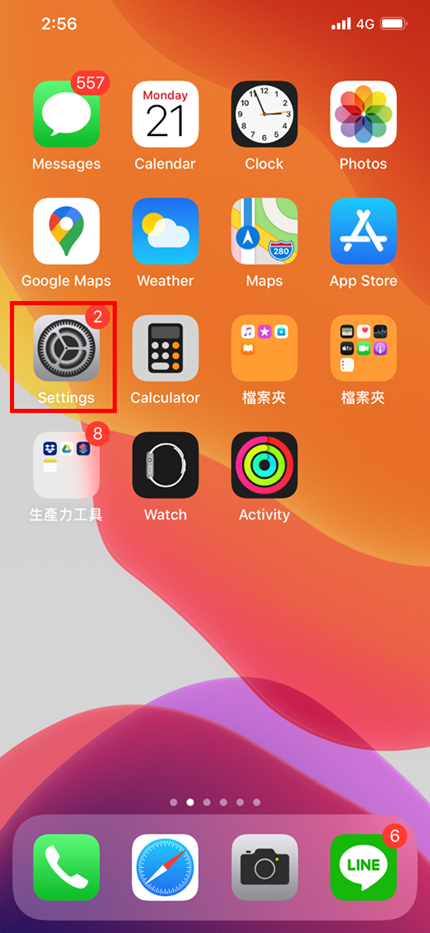
2. Pilih Wi-Fi.
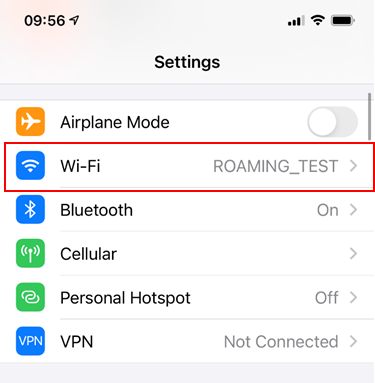
3. Plih ikon informasi (information) disebelah koneksi Wi-Fi rumah Anda.
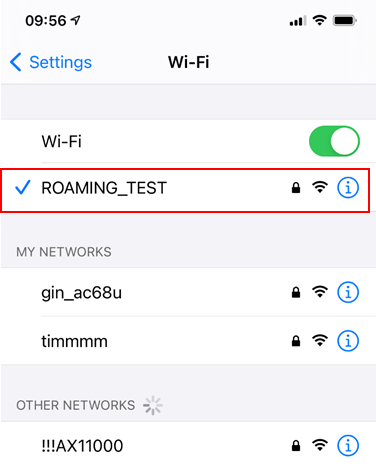
4. Pilih pilihan "Alamat Privasi" ("Private Address") ke posisi off untuk menonaktfikannya.